照片原图

转油画效果图
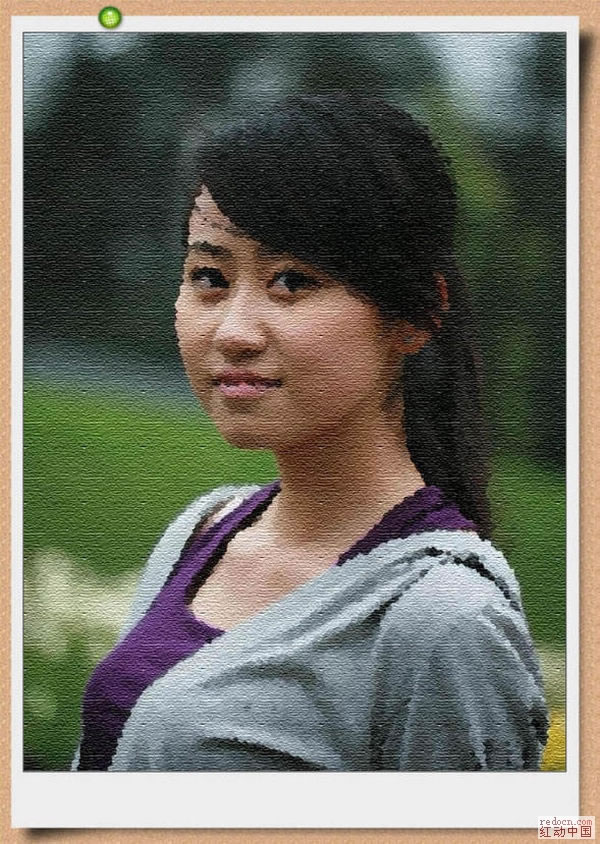
照片转油画效果教程
步骤一
1.打开人像图片
2.检查图片分辨率
3.图片分辨率太高,不适合用此法做油画效果
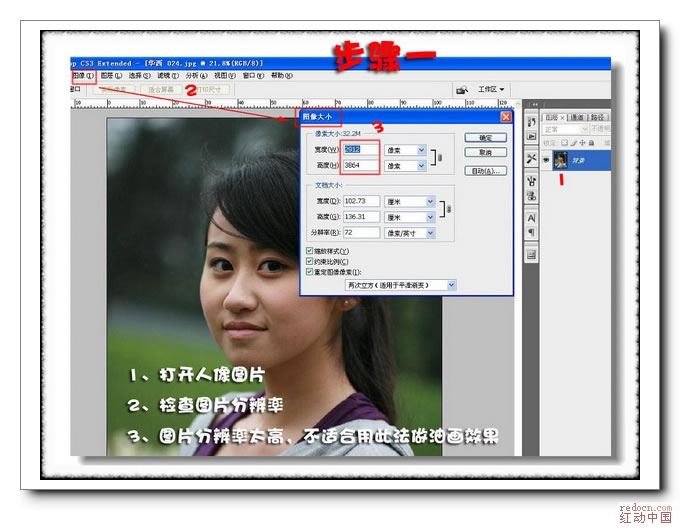
将图片分辨率减小到1000×1000以下
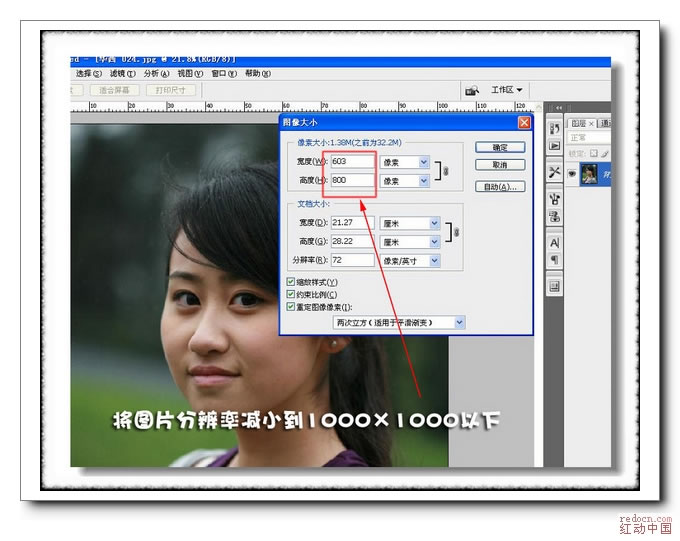
步骤二
1.执行滤镜-艺术效果-调色刀
2.调色刀参数设置使得面部色块化但又无太大失真

步骤三
1.执行滤镜-纹理-纹理化
2.选择画布,参数设置以效果为准
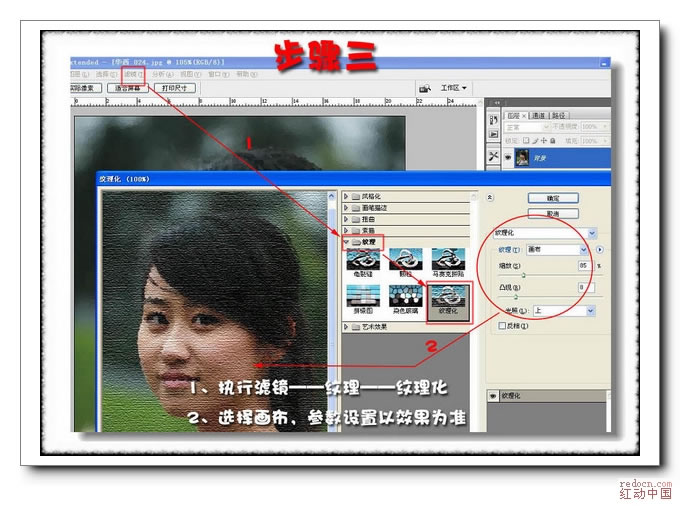
可再做一次纹理化,仍然以油画效果作为参数设置的依据
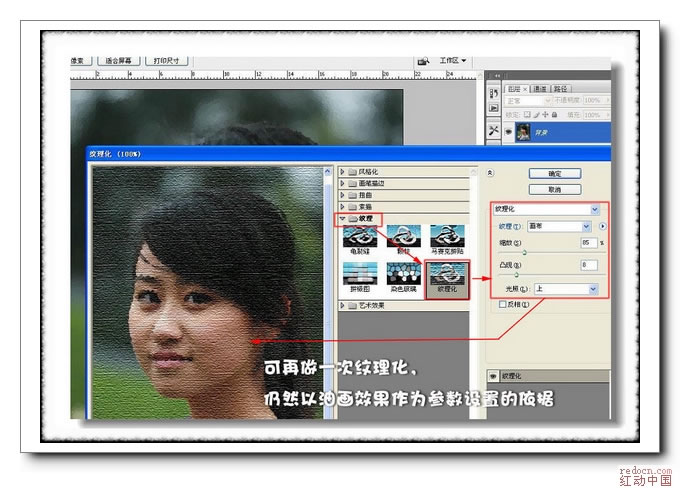
最终效果
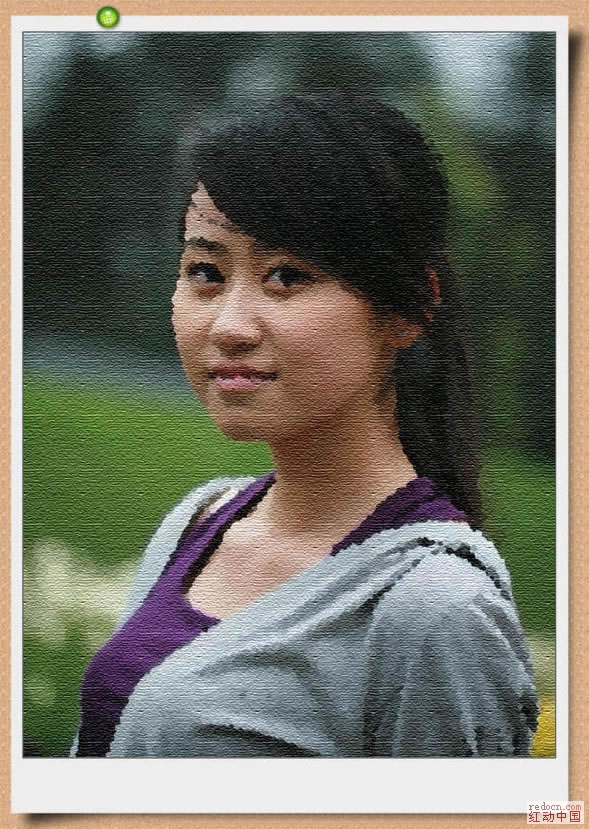
说明:PS滤镜“调色刀”属于色块化的操作。如果PP的分辨率太高,调色刀所产生的最大色块也不够大,调色刀的效果就不明显。